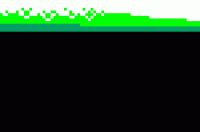
*滚动文字动画 (ps教程)
当今社会,照相机与智能手机已经普及到每个家庭,无论外出旅游,还是日常的生活中,我们都会拍摄许多照片,记录我们生活中有意义的片段。如果把这些照片添加相关的文字注释,特别是应用滚动文字注释,作为动画保存起来,就更美啦!
本节教程,讲解照片中添加滚动文字的方法,与大家共享。
具体步骤如下:
1、打开ps软件。
2、执行菜单栏“文件”
“打开”命令,在电脑硬盘中找到要应用的图片素材,双击打开。如下:
3、选择工具栏“横排文字工具”,在工具属性栏设置:字体为:华文行楷,颜色为:黑色,字号大小为20点,然后输入文字内容。
5、点击图层面板下方左起第三个图标:“添加图层蒙版”,为已栅格化文字添加“图层蒙版”。
6、选择工具栏“矩形选框工具”,拖动光标划个选区,将文字框住(也可框住部分文字)。执行菜单栏“选择”
“修改”
“羽化”命令。“羽化半径”选择:5像素,然后点击“确定”按钮。
7、执行菜单栏“选择”
“反向”命令。
8、点击文字图层中的“蒙版”,执行菜单栏“编辑”
“填充”命令。选择“黑色”,点击“确定”按钮,为“蒙版”填充黑色。
批注:
步骤7与步骤8,将选区“反向”,就是将“步骤6”中用“矩形选框工具”所划的选区以外的区域作为选区啦,然后,添加了“图层蒙版”,用“黑色”填充,就把此区域用“蒙版"遮盖起来啦,不让文字在此区域显示。
9、按快捷键:“CTRL+D”取消选区。然后点击“文字”图层中缩略图与蒙版之间的“链接”图标,取消链接。
10、执行菜单栏“窗口”
“时间轴”命令,打开“时间轴”面板。此时,时间轴面板中已经创建了一幅“帧”。点击“帧”下方的“小三角形”图标,在下拉菜单中选择“0.2”,把显示时间修改为0.2秒。
11、点击“文字”图层中的文字。选择工具栏的“移动工具”,用鼠标按住图像窗口中的文字向下拖动,直到文字全部消失为止。
12、点击“时间轴”面板下方右起第二个图标:“复制所选帧”复制一帧。用鼠标按住图像窗口中的文字向上拖动(此时文字已经看不到了,用鼠标按住图片底部往上一拖文字就从底部出来了),直到文字全部消失为止。
13、选择第一帧,点击“时间轴”面板最右面的“菜单”按钮(一个小三角形与四条短横线组成的图标),点击“过渡…”,在弹出的“过渡”页面中,设置过渡到“下一帧”,添加的帧数随意。我添加了50帧,然后点击“确定”按钮。
14、测试效果:
点击“永远”一栏右起第五个图标:“播放动画”(小三角形图标)测试效果。
15、保存动画:
执行菜单栏的文件“存储为Web所用格式…”
在弹出的方框下方点击“存储…”。
在又一次弹出的方框中输入文件名(例如:滚动文字动画.gif),“格式”选择为:“仅限图像”,选择保存的地方(例如:桌面),点击“保存”按钮。
完成效果如下:
再举一例:(为新婚夫妇所作)
小结:
本教程制作方法归纳如下:
用ps软件打开图片素材,输入文字,栅格化文字,给栅格化文字添加“图层蒙版”,给栅格化文字画“选区”(选区大小随意,不一定非得把文字都框住。),把选区“反向”,给蒙版填充“黑色”,取消“选区”,取消“链接”,调出“时间轴”面板,创建两“帧”,编辑“帧”,添加“过渡帧”,测试效果,保存动画。
[原]*ps教程应用实例
*ps教程应用汇集
[原]*代码学习群教程
[原]*代码入门教程
*我的原创作品
*我 的 精 品 文 章
[原]*边框制作与欣赏
[原]*精美边框任您选
[原]*精美顶图任您选
[原]*制作图书馆首页顶图
*百荷音画集锦
[原]*介绍几个音画网站
[原]*佳作赏析
*两性健康话题
[原]*百荷音画收藏方法
[原]*美女导航
[原]*网页特效
*万 病 从 根 治
*在线制作
[原]*教您制作卷轴画
*自然之谜
*教您制作移动图片
*自然界的声音
*性爱与婚姻
*处女与非处女区别
中国功夫巨星
“性友谊”悄悄流行
*性与爱的艺术
“春天没来”编撰
2016年2月12日于北京




